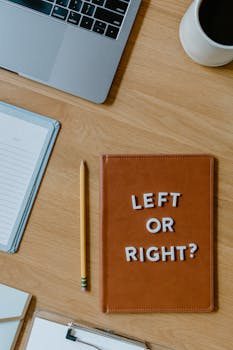
Kenapa Laptop Overheat Bikin Lemot? Tips Biar Ngebut Lagi
Pernah nggak lagi asik kerja atau main game, tiba-tiba laptop terasa panas banget dan performanya langsung ngedrop? Bikin kesel kan? Nah, seringkali penyebabnya adalah overheat. Overheat ini bukan cuma bikin nggak nyaman, tapi juga bisa menurunkan kinerja laptop secara signifikan. Makanya, penting banget buat kita cari tahu kenapa overheat bisa terjadi dan gimana cara mengatasinya. Yuk, kita bahas tuntas!
Pengenalan Masalah
Laptop yang overheat itu kayak mesin mobil yang kepanasan. Kalau dibiarkan terus, bisa-bisa mogok di tengah jalan. Masalah overheat ini sering banget dialami pengguna laptop, terutama yang suka dipakai buat kerja berat atau main game berjam-jam. Bayangkan, lagi asik ngerjain deadline, tiba-tiba laptop nge-lag parah, bahkan mati sendiri. Frustrasi banget kan? Gejala umumnya sih laptop terasa panas di bagian bawah atau di area keyboard, kipas berputar kencang dan berisik, aplikasi jadi lambat merespons, bahkan muncul blue screen atau kernel panic. Dampaknya jelas bikin produktivitas menurun, bahkan bisa merusak komponen internal laptop dalam jangka panjang. Biasanya, masalah ini muncul saat kita pakai laptop di tempat yang panas, saat menjalankan aplikasi berat seperti game atau software editing video, atau saat ventilasi laptop tertutup debu.
Penyebab Utama
Ada beberapa biang kerok yang bikin laptop jadi gampang overheat. Mari kita bedah satu per satu:
1. Sistem Pendingin yang Tersumbat Debu: Ini nih penyebab paling umum. Bayangin aja, debu yang numpuk di heatsink dan kipas itu kayak selimut tebal yang bikin panas nggak bisa keluar. Laptop modern menggunakan sistem pendingin yang kompleks, terdiri dari heatsink (penyerap panas), heatpipe* (penghantar panas), dan kipas. Debu yang masuk ke dalam laptop melalui ventilasi bisa menempel di komponen-komponen ini dan menghambat aliran udara. Akibatnya, panas dari prosesor (CPU) dan kartu grafis (GPU) nggak bisa dibuang dengan efisien, dan suhu laptop jadi naik drastis. Saya pernah menangani kasus serupa pada laptop gaming yang performanya turun drastis karena heatsink-nya ketutup debu tebal. Setelah dibersihkan, performanya langsung balik normal kayak baru lagi! Membersihkan debu secara berkala itu penting banget, guys.
2. Beban Kerja yang Terlalu Berat: Laptop itu kan punya limitnya masing-masing. Kalau dipaksa kerja terlalu berat, ya pasti gampang panas. Misalnya, main game dengan grafis tinggi dalam waktu lama, atau render video 4K tanpa jeda. CPU dan GPU akan bekerja keras dan menghasilkan panas yang besar. Apalagi kalau laptopnya bukan didesain untuk tugas-tugas berat kayak gitu. Prosesor dan kartu grafis modern itu punya fitur turbo boost* yang bisa meningkatkan clock speed untuk performa yang lebih tinggi. Tapi, fitur ini juga bikin konsumsi daya dan panas meningkat. Jadi, kalau laptop udah mulai panas, sebaiknya istirahat dulu atau turunin setting grafis gamenya.
3. Pasta Termal yang Kering:* Pasta termal itu kayak lem yang menghubungkan CPU dan GPU dengan heatsink. Fungsinya buat memastikan perpindahan panas yang efisien. Tapi, lama-kelamaan pasta termal ini bisa kering dan kehilangan kemampuannya menghantarkan panas. Akibatnya, panas dari CPU dan GPU nggak bisa diserap oleh heatsink dengan baik, dan suhu laptop jadi naik. Penggantian pasta termal ini biasanya perlu dilakukan setiap 1-2 tahun sekali, tergantung pemakaian. Pilih pasta termal yang berkualitas bagus biar awet dan performanya maksimal. Saya pernah lihat laptop yang CPU-nya overheat parah karena pasta termalnya udah kering kerontang kayak tanah di musim kemarau.
4. Ventilasi yang Terhalang: Jangan sepelekan posisi laptop saat dipakai. Kalau ventilasinya ketutupan, ya panasnya nggak bisa keluar! Seringkali kita nggak sadar naruh laptop di atas kasur, bantal, atau karpet. Bahan-bahan ini bisa menghalangi ventilasi di bagian bawah laptop dan bikin sirkulasi udara jadi buruk. Akibatnya, panas yang dihasilkan komponen internal nggak bisa dibuang dengan baik dan laptop jadi overheat. Pastikan selalu pakai laptop di permukaan yang keras dan rata, seperti meja. Kalau perlu, tambahin cooling pad* biar sirkulasi udaranya lebih lancar.
Diagnosis Masalah
Gimana sih cara tahu kalau laptop kita overheat? Ada beberapa cara yang bisa dicoba:
1. Periksa Suhu CPU dan GPU: Gunakan software monitoring suhu seperti HWMonitor, Core Temp, atau MSI Afterburner. Software ini akan menampilkan suhu CPU dan GPU secara real-time. Suhu CPU idealnya di bawah 80°C saat full load. Kalau lebih dari itu, berarti ada masalah. Untuk GPU, suhu aman biasanya di bawah 85°C.
2. Dengarkan Suara Kipas: Kipas yang berputar kencang dan berisik itu tanda laptop lagi berusaha mendinginkan diri. Kalau kipas terus-terusan berputar kencang meskipun laptop lagi nggak dipakai buat apa-apa, berarti ada indikasi overheat.
3. Rasakan Panas di Bodi Laptop: Sentuh bagian bawah laptop atau area di sekitar keyboard. Kalau terasa panas banget, berarti ada masalah dengan sistem pendingin.
4. Perhatikan Performa Laptop: Laptop yang overheat biasanya performanya menurun drastis. Aplikasi jadi lambat merespons, game jadi nge-lag, bahkan sering muncul blue screen atau kernel panic.
5. Cek Task Manager: Buka Task Manager (Ctrl+Shift+Esc) dan lihat apakah ada aplikasi yang menggunakan CPU atau GPU secara berlebihan. Aplikasi yang rakus sumber daya ini bisa bikin laptop cepat panas.
Kalau semua indikasi di atas menunjukkan laptop overheat, berarti memang ada masalah yang perlu segera diatasi. Jangan tunda-tunda ya, guys! Kalau nggak yakin, bawa aja ke teknisi terpercaya.
Solusi Cepat
Kalau laptop udah terlanjur overheat, ada beberapa solusi cepat yang bisa dicoba:
1. Matikan Laptop dan Biarkan Dingin: Ini solusi paling sederhana dan efektif. Matikan laptop, cabut adaptor, dan biarkan dingin selama 15-30 menit. Cara ini memberi kesempatan buat komponen internal laptop untuk menurunkan suhunya secara alami. Tapi ingat, jangan langsung dipakai lagi setelah dimatikan ya. Biarkan bener-bener dingin dulu.
2. Gunakan Cooling Pad: Cooling pad itu alas laptop yang dilengkapi dengan kipas. Fungsinya membantu meningkatkan sirkulasi udara di sekitar laptop dan mendinginkan bagian bawahnya. Pilih cooling pad yang kipasnya cukup kuat dan posisinya sesuai dengan ventilasi laptop. Saya pernah nyoba berbagai macam cooling pad, dan yang paling efektif itu yang punya kipas besar dan bisa diatur kecepatannya.
3. Tutup Aplikasi yang Tidak Digunakan: Tutup semua aplikasi yang nggak lagi dipakai. Semakin banyak aplikasi yang berjalan, semakin berat beban kerja CPU dan GPU, dan semakin banyak panas yang dihasilkan. Buka Task Manager dan tutup aplikasi-aplikasi yang rakus sumber daya.
Solusi cepat ini memang bisa membantu meredakan overheat sementara. Tapi, kalau masalahnya sering terjadi, berarti perlu dicari penyebab utamanya dan diatasi secara permanen. Jangan cuma ngandelin solusi cepat terus ya.
Langkah-Langkah Penyelesaian
Ini dia langkah-langkah detail buat mengatasi masalah overheat pada laptop:
1. Siapkan Alat dan Bahan: Obeng set kecil, kuas kecil, vacuum cleaner mini (opsional), kain microfiber, pasta termal baru (jika perlu), alkohol isopropil (opsional).
2. Matikan Laptop dan Cabut Semua Kabel: Pastikan laptop benar-benar mati dan semua kabel sudah dicabut sebelum mulai membongkar. Ini penting banget buat keselamatan dan mencegah kerusakan komponen.
3. Buka Penutup Bawah Laptop: Cari baut-baut yang mengunci penutup bawah laptop. Gunakan obeng yang sesuai untuk membukanya. Hati-hati saat membuka penutup, jangan dipaksa kalau terasa sulit. Biasanya ada klip-klip kecil yang perlu dilepas.
4. Bersihkan Debu pada Heatsink dan Kipas: Gunakan kuas kecil untuk membersihkan debu yang menempel pada heatsink dan kipas. Kalau debunya banyak banget, bisa dibantu dengan vacuum cleaner mini. Hati-hati jangan sampai merusak kipas atau komponen lainnya.
5. Ganti Pasta Termal (Jika Perlu): Kalau pasta termal terlihat kering atau retak, sebaiknya diganti dengan yang baru. Bersihkan sisa pasta termal lama dengan kain microfiber yang dibasahi alkohol isopropil. Oleskan pasta termal baru tipis-tipis secara merata di atas CPU dan GPU.
6. Pasang Kembali Penutup Bawah Laptop: Setelah semua bersih, pasang kembali penutup bawah laptop dan kencangkan baut-bautnya. Pastikan semuanya terpasang dengan rapat.
7. Nyalakan Laptop dan Pantau Suhu: Nyalakan laptop dan pantau suhu CPU dan GPU menggunakan software monitoring suhu. Pastikan suhu stabil dan tidak terlalu tinggi saat laptop digunakan.
8. Uji Coba dengan Aplikasi Berat: Coba jalankan aplikasi berat seperti game atau software editing video untuk menguji performa laptop dan memastikan tidak terjadi overheat.
Langkah-langkah ini mungkin terlihat rumit, tapi sebenarnya cukup mudah kok. Yang penting hati-hati dan teliti. Kalau ragu, mendingan minta bantuan teman yang lebih berpengalaman atau bawa ke teknisi aja.
Solusi Alternatif
Selain langkah-langkah di atas, ada beberapa solusi alternatif yang bisa dicoba:
1. Update BIOS: Update BIOS (Basic Input/Output System) bisa membantu memperbaiki masalah overheat. Biasanya, update BIOS mengandung perbaikan bug dan optimasi manajemen daya yang bisa mengurangi panas yang dihasilkan laptop. Cara update BIOS berbeda-beda tergantung merek dan model laptop. Biasanya, bisa dilakukan melalui website resmi produsen laptop. Ikuti instruksi yang diberikan dengan seksama. Hati-hati saat update BIOS, jangan sampai listrik mati di tengah jalan.
2. Undervolting: Undervolting adalah proses menurunkan tegangan (voltage) yang diberikan ke CPU dan GPU. Dengan menurunkan tegangan, konsumsi daya dan panas yang dihasilkan juga akan berkurang. Tapi ingat, undervolting bisa bikin sistem jadi nggak stabil kalau tegangannya diturunkan terlalu rendah. Gunakan software seperti ThrottleStop atau Intel XTU untuk melakukan undervolting. Cari tutorial yang sesuai dengan merek dan model laptop kamu.
3. Software Fan Control: Beberapa laptop memungkinkan kita untuk mengatur kecepatan kipas secara manual. Dengan meningkatkan kecepatan kipas, kita bisa mendinginkan laptop lebih cepat. Tapi ingat, meningkatkan kecepatan kipas juga bisa bikin suara laptop jadi lebih berisik. Gunakan software seperti SpeedFan untuk mengatur kecepatan kipas.
Tips Pencegahan
Mencegah lebih baik daripada mengobati. Ini dia tips-tips pencegahan biar laptop nggak gampang overheat:
1. Bersihkan Laptop Secara Berkala: Bersihkan debu di ventilasi dan heatsink minimal 3-6 bulan sekali. Pakai kuas kecil atau vacuum cleaner mini.
2. Gunakan Laptop di Permukaan yang Keras dan Rata: Hindari menggunakan laptop di atas kasur, bantal, atau karpet. Pakai meja atau cooling pad.
3. Jangan Tutup Ventilasi: Pastikan ventilasi laptop tidak tertutup benda apapun.
4. Hindari Penggunaan Aplikasi Berat Terlalu Lama: Istirahatkan laptop secara berkala saat menggunakan aplikasi berat seperti game atau software editing video.
5. Pantau Suhu Laptop: Gunakan software monitoring suhu untuk memantau suhu CPU dan GPU. Kalau suhu sudah mulai tinggi, segera istirahatkan laptop.
Kasus Khusus
Ada beberapa kasus khusus di mana solusi standar mungkin nggak berhasil:
1. Laptop Tua: Laptop yang sudah tua biasanya sistem pendinginnya sudah nggak seefisien dulu. Pasta termal sudah kering, kipas sudah lemah, dan debu sudah menumpuk di mana-mana. Solusinya, bersihkan laptop secara menyeluruh, ganti pasta termal, dan pertimbangkan untuk mengganti kipas kalau sudah rusak.
2. Laptop Gaming dengan Sistem Pendingin Kurang Optimal: Beberapa laptop gaming dengan desain yang tipis biasanya punya sistem pendingin yang kurang optimal. Akibatnya, laptop gampang overheat saat digunakan untuk main game berat. Solusinya, gunakan cooling pad yang bagus, turunkan setting grafis game, atau pertimbangkan untuk undervolting CPU dan GPU.
3. Laptop yang Sering Dibawa ke Tempat Berdebu: Laptop yang sering dibawa ke tempat berdebu, seperti proyek konstruksi atau pabrik, biasanya lebih rentan terhadap masalah overheat karena debu cepat menumpuk di sistem pendingin. Solusinya, bersihkan laptop lebih sering dan gunakan tas laptop yang tahan debu.
Pertanyaan Umum
1. Apakah Overheat Bisa Merusak Laptop? Ya, overheat bisa merusak komponen internal laptop dalam jangka panjang. Suhu yang terlalu tinggi bisa menyebabkan thermal throttling (penurunan performa secara otomatis) dan memperpendek umur komponen seperti CPU, GPU, dan baterai.
2. Apakah Cooling Pad Benar-Benar Efektif? Cooling pad bisa membantu menurunkan suhu laptop, terutama jika digunakan di permukaan yang tidak rata atau ventilasinya terhalang. Tapi, efektivitasnya tergantung pada kualitas cooling pad dan desain sistem pendingin laptop.
3. Seberapa Sering Saya Harus Membersihkan Laptop? Idealnya, bersihkan laptop minimal 3-6 bulan sekali. Tapi, kalau laptop sering digunakan di tempat berdebu, sebaiknya dibersihkan lebih sering.
4. Apakah Pasta Termal Perlu Diganti? Ya, pasta termal perlu diganti setiap 1-2 tahun sekali atau kalau sudah kering. Pasta termal yang kering bisa mengurangi efisiensi pendinginan dan menyebabkan overheat.
5. Apakah Undervolting Aman? Undervolting relatif aman jika dilakukan dengan hati-hati dan tidak terlalu ekstrim. Tapi, undervolting yang terlalu ekstrim bisa menyebabkan sistem jadi nggak stabil dan crash.
6. Kenapa Laptop Saya Panas Padahal Baru Dibeli? Laptop baru biasanya nggak langsung overheat. Tapi, kalau langsung panas saat digunakan, bisa jadi ada masalah dengan sistem pendinginnya atau ada aplikasi yang menggunakan CPU atau GPU secara berlebihan. Coba periksa Task Manager dan update driver.
Kapan Menghubungi Teknisi
1. Laptop Terus Overheat Meskipun Sudah Dibersihkan dan Pasta Termal Sudah Diganti: Kalau semua solusi sudah dicoba tapi laptop masih overheat, berarti ada masalah yang lebih serius dengan sistem pendinginnya, seperti heatpipe yang bocor atau kipas yang rusak.
2. Laptop Mati Mendadak Karena Overheat: Kalau laptop sering mati mendadak karena overheat, jangan dipaksa untuk dinyalakan lagi. Bawa ke teknisi untuk diperiksa lebih lanjut.
3. Tidak Berani Membongkar Laptop Sendiri: Kalau merasa nggak yakin atau takut merusak laptop saat membongkar, sebaiknya minta bantuan teknisi profesional.
Sebelum menghubungi teknisi, siapkan informasi tentang merek dan model laptop, gejala yang dialami, dan solusi yang sudah dicoba. Ini akan membantu teknisi untuk mendiagnosis masalah dengan lebih cepat.
Rekomendasi Software/Tools
1. HWMonitor: Software gratis untuk memantau suhu CPU, GPU, dan komponen lainnya.
2. Core Temp: Software gratis untuk memantau suhu CPU secara detail.
3. MSI Afterburner: Software gratis untuk memantau suhu GPU dan melakukan overclocking/undervolting.
4. ThrottleStop: Software gratis untuk melakukan undervolting pada CPU Intel.
5. Vacuum Cleaner Mini: Alat untuk membersihkan debu di dalam laptop.
Tips Ahli
1. Perhatikan Posisi Kabel: Pastikan kabel-kabel di dalam laptop tidak menghalangi aliran udara.
2. Gunakan Thermal Pad: Thermal pad bisa digunakan sebagai pengganti pasta termal pada beberapa komponen.
3. Update Driver Secara Teratur: Driver yang outdated bisa menyebabkan masalah kompatibilitas dan overheat.
4. Periksa Kondisi Baterai: Baterai yang sudah rusak bisa menghasilkan panas yang berlebihan.
Studi Kasus
1. Kasus 1: Laptop gaming overheat parah setelah setahun pemakaian. Setelah dibongkar, ternyata heatsink-nya tertutup debu tebal. Setelah dibersihkan, performa laptop kembali normal.
2. Kasus 2: Laptop sering mati mendadak karena overheat. Setelah diperiksa, ternyata pasta termalnya sudah kering kerontang dan heatpipe-nya bocor. Setelah diganti pasta termal dan heatpipe, masalah overheat teratasi.
Kesimpulan
Overheat pada laptop memang masalah yang bikin pusing. Tapi, dengan memahami penyebab dan cara mengatasinya, kita bisa menjaga laptop tetap dingin dan performanya tetap optimal. Jangan lupa untuk selalu membersihkan laptop secara berkala, menggunakan laptop di permukaan yang rata, dan memantau suhu laptop. Kalau ada masalah yang nggak bisa diatasi sendiri, jangan ragu untuk menghubungi teknisi profesional. Jaga laptop baik-baik ya, guys!